Como bloquear postagens políticas no Facebook
Faltando menos de um mês para as eleições(election) nos EUA , você pode estar cansado de ver postagens políticas no Facebook dia após dia. Felizmente, você pode alterar algumas configurações no Facebook e limpar sua linha do tempo.
Além de bloquear postagens políticas(political posts) no Facebook , você também pode denunciá-las para que o Facebook possa removê-las permanentemente. Descubra como bloquear postagens políticas no Facebook , para que você possa aproveitar o tempo livre de controvérsias em sua rede social favorita.

Suspender(Snooze) para ocultar postagens políticas no Facebook de amigos(Political Facebook)
Todo mundo tem um amigo ou conhecido que agita o pote compartilhando um post politicamente carregado. Quer desativá-los até que a eleição termine? Você pode bloquear postagens políticas de seus amigos no Facebook diretamente do seu feed do Facebook usando as etapas a seguir.(Facebook)
- Role até a postagem política do Facebook que você deseja ocultar.
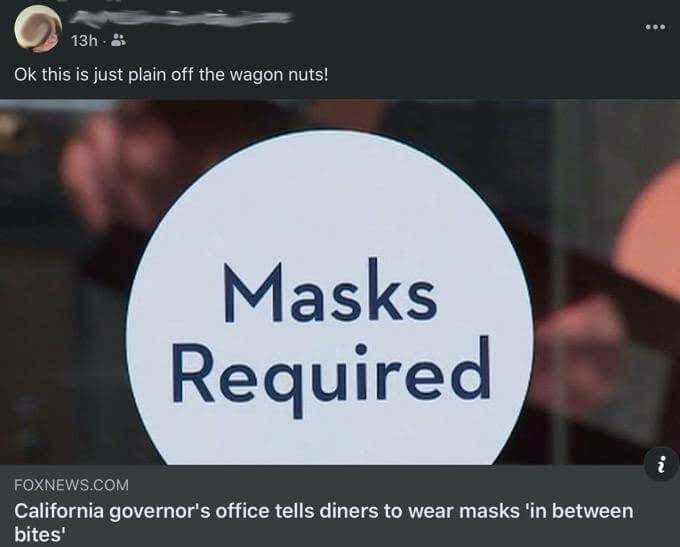
- Selecione o ícone de reticências no canto superior direito da postagem.
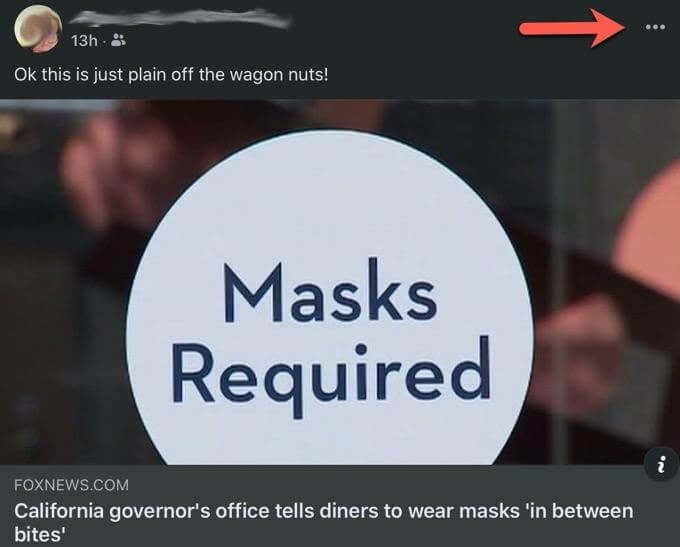
- Selecione Suspender [nome da fonte](Snooze [name of the source]) por 30 dias.
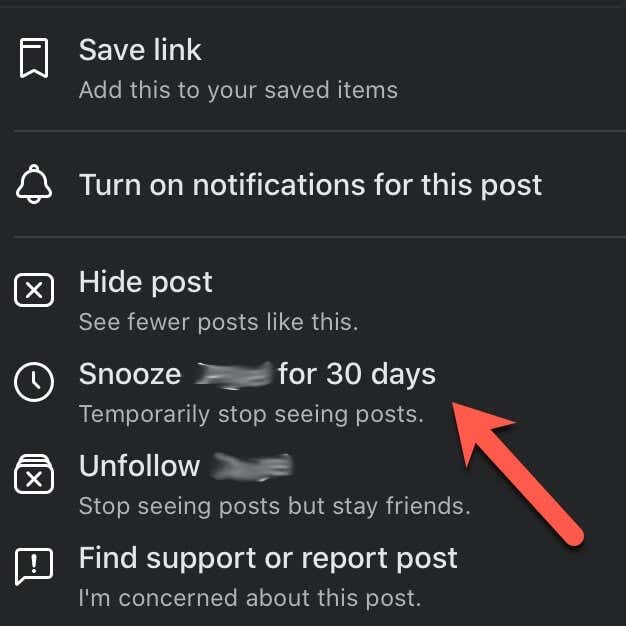
Assim que você selecionar soneca, essa postagem e todas as postagens da pessoa devem desaparecer. Ele será substituído por uma pequena caixa confirmando sua escolha de adiar essa pessoa e um botão de desfazer se você mudar de ideia.
Essa postagem política no Facebook(Facebook) não apenas desaparece, mas você também não verá postagens futuras da pessoa. Quando a eleição terminar, a pessoa reaparecerá e você começará a ver suas postagens novamente. Se você quiser uma ação mais permanente que dure mais de 30 dias, selecione Deixar(Unfollow) de seguir para parar de ver as postagens da pessoa enquanto continua sendo amigo.
Deixar de seguir grupos(Groups) com publicações políticas no Facebook(Political Facebook)
Embora muitos grupos do Facebook proíbam postagens políticas, alguns não, e podem ser uma fonte inesperada de postagens políticas irritantes no Facebook . Veja como você pode bloquear essas postagens políticas do seu feed do Facebook
- Abra o grupo que você não deseja ver.
- Selecione o ícone de reticências no canto superior direito da página do grupo.

- Selecione Deixar de seguir grupo(Unfollow Group) .

Deixar de seguir é um ótimo compromisso, principalmente para quem deseja bloquear postagens temporariamente.
Esta opção remove todas as postagens do grupo do seu feed, mas permite que você permaneça no grupo. Você pode selecionar o grupo e ver suas postagens, mas elas não aparecerão automaticamente no seu feed. Quando as coisas se acalmarem, você pode facilmente seguir o grupo e ler suas postagens todos os dias.
Altere as configurações de anúncios do Facebook(Change Facebook Ad Settings) para reduzir anúncios políticos(Political Ads)
Você também pode desativar os anúncios políticos nas configurações de anúncios do seu perfil do Facebook . Abra o Facebook em seu navegador da Web e siga estas etapas para reduzir as postagens políticas do Facebook que você vê.(Facebook)
- Selecione o ícone de seta apontando para baixo no canto superior direito.

- Selecione Configurações e privacidade(Settings & Privacy) .

- Em seguida, selecione Configurações(Settings) para visualizar todas as configurações da sua conta.
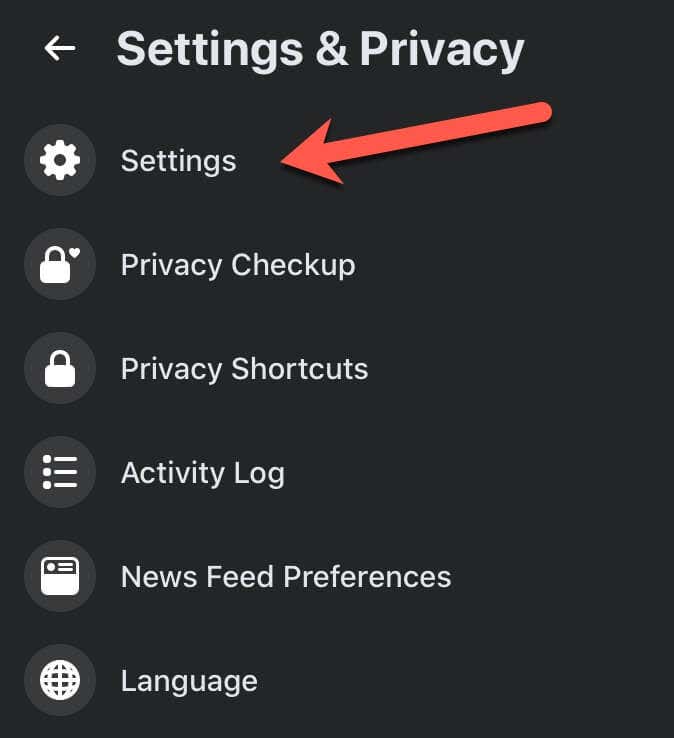
- Role para baixo e selecione Anúncios(Ads) na coluna da esquerda para visualizar suas Preferências(Preferences) de anúncio .

- Selecione Tópicos de anúncios(Ad Topics) para alterar quais anúncios você vê.
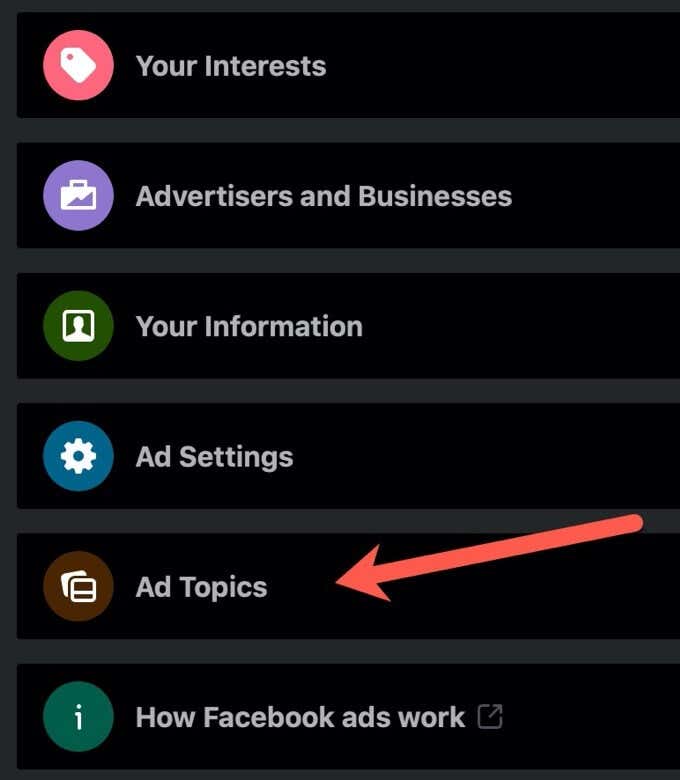
- Localize e selecione a opção Selecionar Questões Sociais, Eleições ou Política.(Select Social Issues, Elections or Politics.)
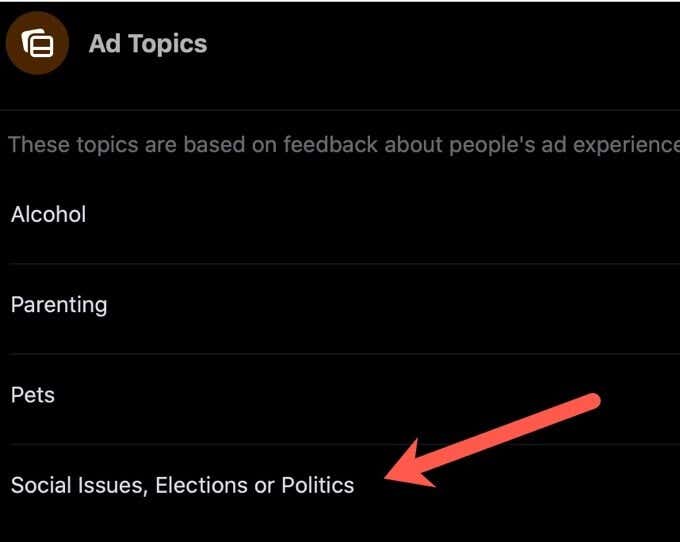
- Selecione Ver menos anúncios sobre este tópico(See fewer ads about this topic) .

Embora não remova todos os anúncios políticos, essa única opção deve reduzir significativamente o número de anúncios políticos que você vê.
Ocultar todos os anúncios políticos do Facebook(Facebook Ads) de um anunciante específico(Specific Advertiser)
Se você encontrar um anúncio político de que realmente não gosta, poderá bloquear o indivíduo ou a organização que patrocinou o anúncio político em apenas algumas etapas.
- Encontre o anúncio que você deseja ocultar.
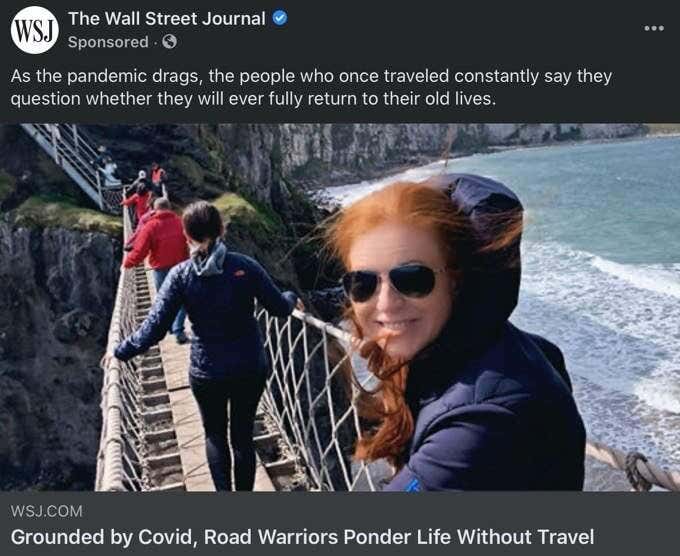
- Selecione o ícone de reticências no canto superior direito do anúncio.

- Selecione Por que estou vendo este anúncio? (Why am I seeing this ad?)o que explica por que esse anúncio está em seu Feed de notícias(News Feed) .

- Selecione Ocultar(Hide) à direita de Ocultar todos os anúncios deste anunciante(Hide all ads from this advertiser) .
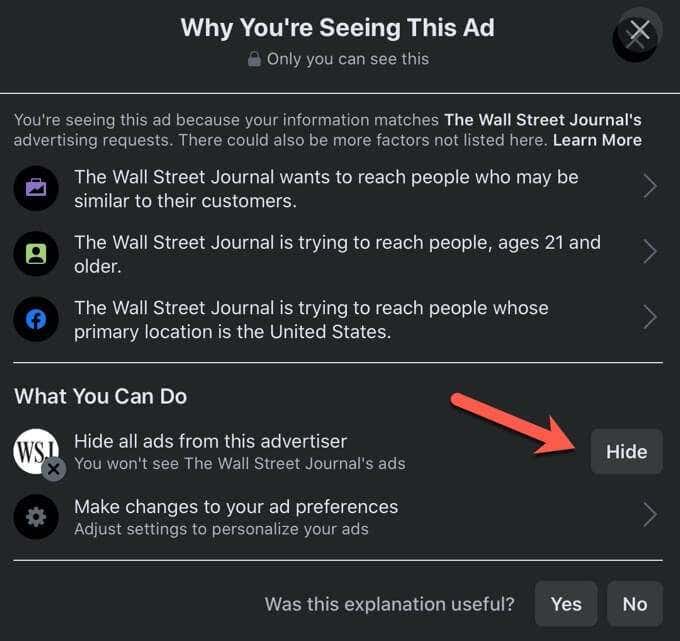
Depois de bloquear o anunciante, você não verá mais anúncios existentes ou futuros dessa pessoa ou grupo.
Denunciar um anúncio político enganoso no (Misleading)Facebook(Facebook Ad)
Ocasionalmente, você pode encontrar um anúncio político do Facebook(Facebook) com informações enganosas ou notícias falsas. Você pode denunciar essa postagem ao Facebook e pedir à rede social para removê-la. Siga estes passos simples para denunciar um anúncio falso no Facebook .
- Encontre o anúncio que você deseja denunciar.

- Selecione o ícone de reticências no canto superior direito do anúncio.
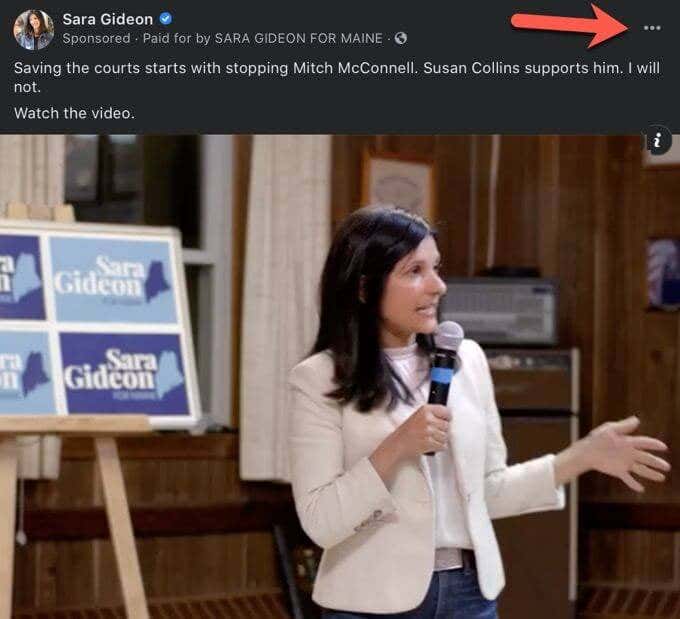
- Clique em Denunciar anúncio(Report ad) .

- Escolha o motivo pelo qual você está denunciando o anúncio.

- Selecione o botão Enviar(Submit) para enviar sua denúncia ao Facebook .
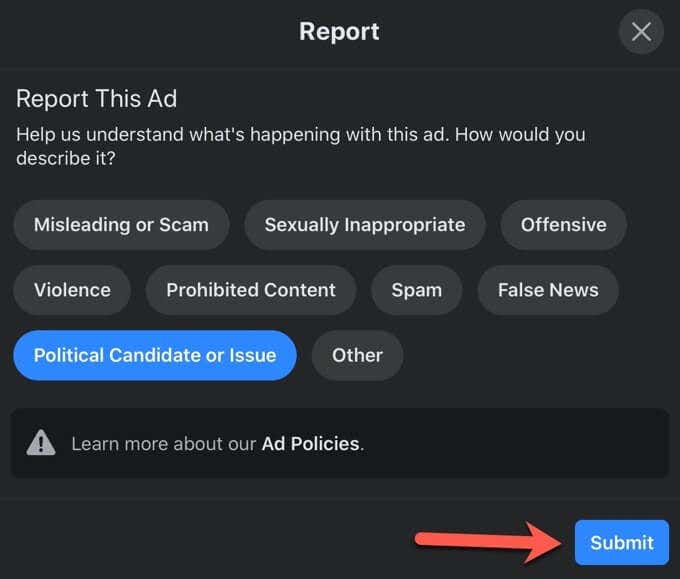
Uma vez relatado, o anúncio será enviado para o sistema de revisão de anúncios do Facebook . Essa ferramenta automatizada determina se o anúncio viola as políticas de publicidade do Facebook . Se violar as políticas do Facebook , o anúncio será removido. Mesmo que o anúncio não seja removido, seu feedback ainda é útil. O Facebook(Facebook) revisa regularmente suas políticas de anúncios e pode alterá-las com base nos comentários dos usuários.
O que o Facebook está fazendo
O Facebook está fazendo sua parte(is doing its part) ao banir quaisquer novos anúncios políticos enviados na semana anterior à eleição. Os candidatos não poderão lançar anúncios de última hora para influenciar os eleitores. No entanto, ele ainda permitirá que os anúncios existentes sejam exibidos nas últimas semanas da campanha.
Ao contrário do Twitter , que vem removendo anúncios que considera conter mentiras ou desinformação, o Facebook ficou fora da disputa política. A rede social está apenas removendo anúncios que tentam dissuadir as pessoas de votar usando a pandemia de coronavírus. O Facebook(Facebook) não está removendo anúncios controversos, mas a empresa está rotulando-os como desinformação, reduzindo seu impacto geral.
Related posts
8 subredits políticos para Calm Political Debate
O que Political Ideology é você? 7 sites para si mesmo teste
O 5 Best Sites para encontrar um Online Tutor para Adults and Kids
Como ouvir Radio Stations Online para Free
O 10 Best Sites para testar sua velocidade de digitação
YNAB Review: Envolvendo sua cabeça em torno de Zero Sum Budgeting
A 10 Best Sites para Assista Cartoons Online para Free
5 melhores alternativas depois de Shop agora e Pay Later
Top 7 Sites para assistir Bollywood Movies Online Legally
É Amazon Prime Worth o Cost?
A 6 Best Websites to Check Out New Movie Releases
O 8 Best Social Networking Sites para Business Professionals Besides LinkedIn
6 Best StumbleUpon Alternatives
A 6 Best Websites Jogar Chess Online com Friends para Free
10 melhores sites para criar um Sankey Chart
7 Best Tools and Apps para criar o seu próprio Meme para Free
8 melhores sites para ler Manga Online para Free
TVs e telefones de 120Hz estão aqui: Você precisa disso?
7 Best Deepfake Apps And Websites
Os melhores sites de namoro e Apps para Everyone em 2021
